DriverEasy - Phần mềm tự động cập nhật Driver tốt nhất cho máy tính
Cài lại Windows cho máy tính sau một thời gian dài sử dụng thật sự cần thiết đối với người sử dụng. Tiến trình này sẽ làm tươi lại Windows giúp cho máy có thể hoạt động tốt nhất. Nhưng trong quá trình đó bạn dễ nhận thấy lỗi phát sinh nan giải là driver máy tính không phải lúc nào cũng có sẵn trong máy tính. Ngoài ra đĩa driver đi kèm máy tính có thể mất hoặc hư hỏng bất cứ lúc nào. Chính vì vậy mà công việc tìm và cài đặt lại driver cho các thiết bị máy tính sau khi cài lại Windows hết sức phức tạp và khó khăn. Hiện nay có rất nhiều phần mềm được xây dựng nhằm hỗ trợ tối đa người dùng trong việc cài đặt và cập nhật driver cho máy tính một cách tự động mà không cần phải nhớ tên máy. Điển hình như một số phần mềm sau:
1. DriverEasy: Tự động cập nhật driver, nhận diện phần cứng chính xác và ít xảy ra xung đột driver.
2. 3DP Chip: Phần mềm hoàn toàn miễn phí, nhỏ gọn và dễ sử dụng, bạn sẽ dễ dàng tìm kiếm những driver còn thiếu để bổ sung cho máy tính.
3. Driver Detective: Cập nhật các river phù hợp với hệ thống, tạo bản sao lưu dự phòng cho máy tính làm cho bạn không mất nhiều thời gian cập nhật driver cho những lần cài đặt lại Windows về sau.
4. Driver Booster: Có thể tìm và nhận dạng các driver lỗi thời trên máy tính, ngoài ra nó còn sửa chữa các phần cứng, xung đột trên hệ thống.
5. Smart Driver Updater: Tự động cập nhật và thiết lập lịch biểu nhắc nhở cập nhất driver. Sao lưu driver hiện thời trước khi cài driver mới.
Trong bài này chúng ta sẽ đi sâu vào phần mềm DriverEasy - một trong những phần mềm được đánh giá tốt nhất trong việc tự động cập nhật driver cho máy tính.
DriverEasy được biết như một công cụ hoàn hảo trong việc giúp người dùng tìm kiếm và xác định vị trí driver trên máy tính. Phần mềm được tích hợp hơn 1 triệu driver các loại thiết bị phần cứng. Chương trình sẽ tự động tải về những driver còn thiếu mà không làm ảnh hưởng đến hiệu suất làm việc của máy tính.
Một số tính năng chính của DriverEasy:
- Quét driver nhanh.
- Tìm kiếm và xác định các driver còn thiếu.
- Dễ dàng tải các driver cần thiết về máy tính.
- Sao lưu và phục hồi các Driver.
- Tự động cập nhật phiên bản driver mới nhất.
- Tăng hiệu suất làm việc của máy tính.
- Cho biết thông tin về hệ thống máy tính, hệ điều hành, các file driver và các dữ liệu phần cứng...
- Giao diện thân thiện, dễ sử dụng và đa dạng hệ thống ngôn ngữ.
- Tự động cập nhật phiên bản mới.
Để tải về phần mềm DriverEasy phiên bản mới nhất bạn có thể nhấn vào đây để Download.
Hướng dẫn sử dụng DriverEasy để cập nhật Driver tự động cho máy tính.
Bước 1: Sau khi tải Driver Easy bạn tiến hành cài đặt rồi chạy chương trình lên.
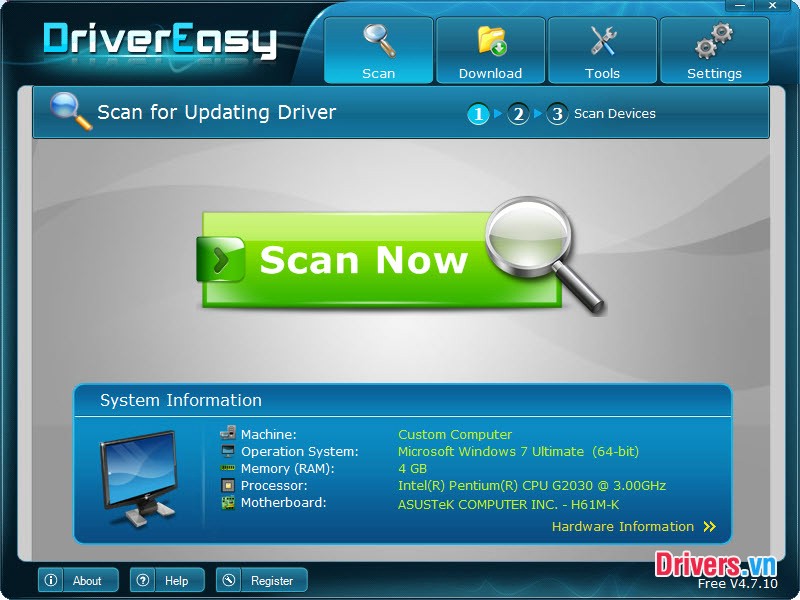
Bước 2: Nhấn vào Scan Now ngay giữa màn hình chính của DriverEasy để chương trình bắt đầu tự động quét driver. Bạn có thể nhận thấy tất cả các thông tin về hệ thống ở phía dưới.
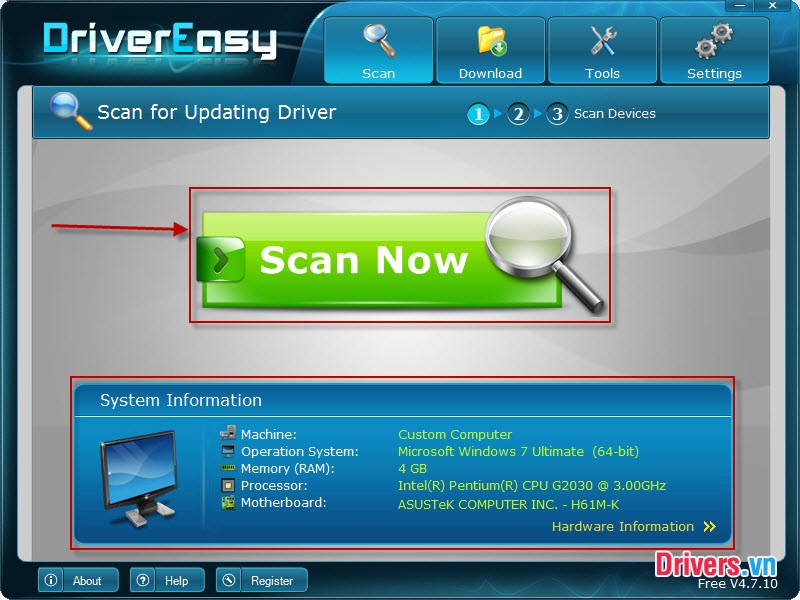
Thời gian quét phụ thuộc vào số lượng phần mềm được cài đặt và cấu hình máy tính của bạn.
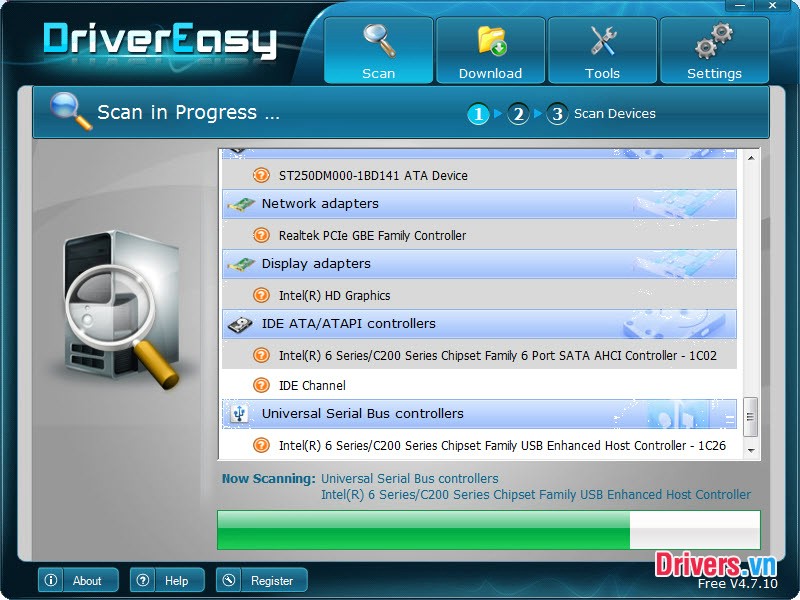
Bước 3: Quá trình quét và tìm kiếm kết thúc sẽ có kết quả như hình bên dưới:
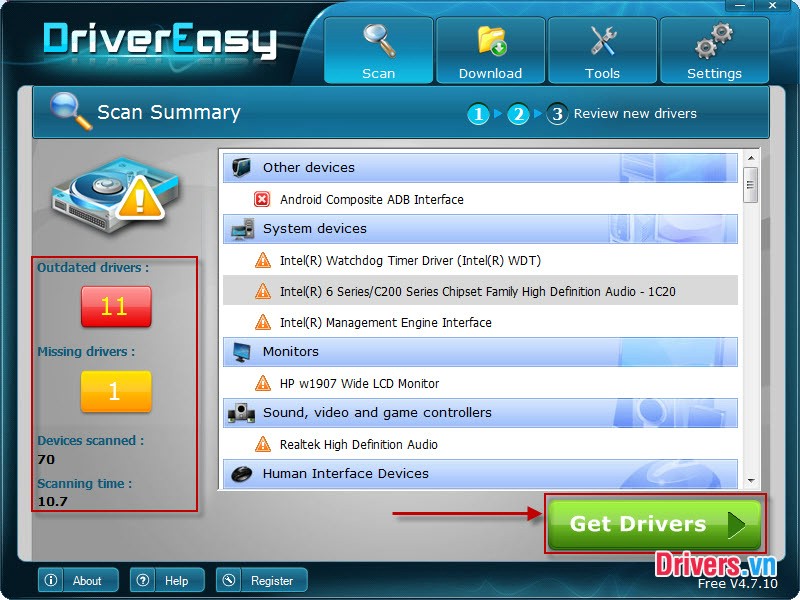
Các thông số cụ thể như sau:
- Outdated driver: Số lượng driver cũ hoặc lỗi thời.
- Missing driver: Số lượng driver mất tích hoặc không có.
- Devices scanned: Tổng số thiết bị và các phần mềm đã quét.
- Scanning time: Thời gian hoàn thành quá trình quét.
Nhấn vào Get Drivers để tiến hành tải các driver mà chương trình đã tìm thấy.
Bước 4: Trong phần Download Drivers sẽ hiển thị cho bạn thông tin tất cả các driver cần tải. Driver nào còn thiếu sẽ hiển thị màu đỏ ở trên cùng, tiếp theo phía dưới là các driver cũ cần thay thế. Bạn lựa chọn driver nào cần tải thì nhấn vào chữ download tương ứng của driver đó. Nếu muốn bạn có thể nhấn Download All ở phía dưới để tải về toàn bộ driver có trong danh sách Download Drivers.
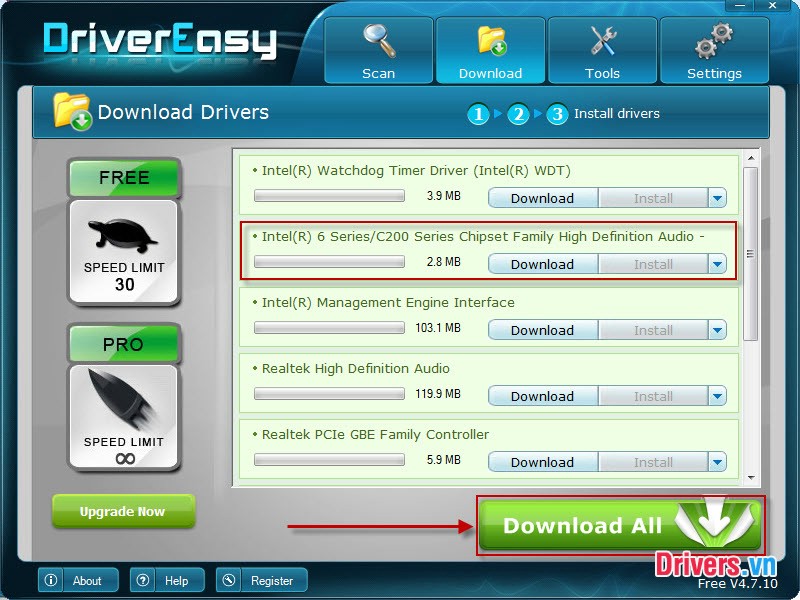
Tùy vào dung lượng của driver và tốc độ Internet mà thời gian tải về nhanh hay chậm.
Bạn có thể lựa chọn tắt máy sau khi hoàn thành tải về bằng cách nhấn chọn Auto shutdown after download completed.
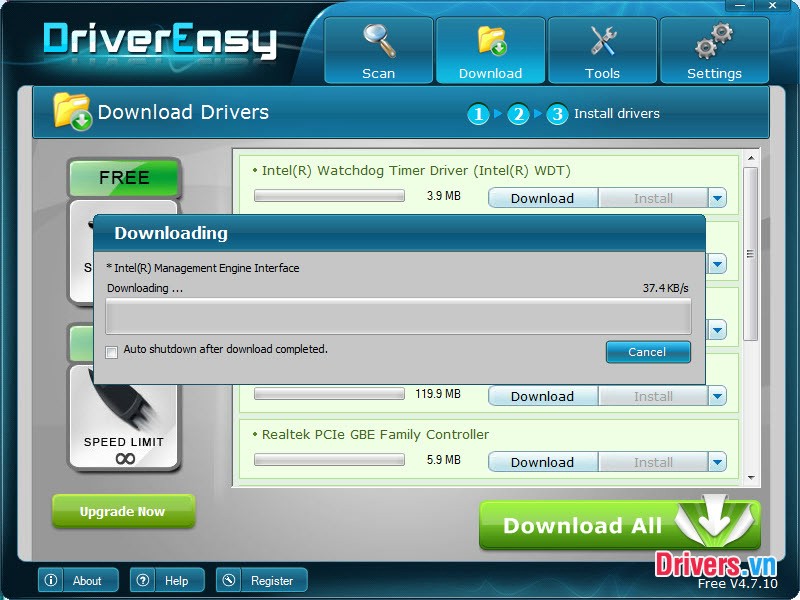
Bước 5: Sau khi tải xong, bạn nhấn chọn vào Install để tiến hành cài đặt cho driver vừa tải.
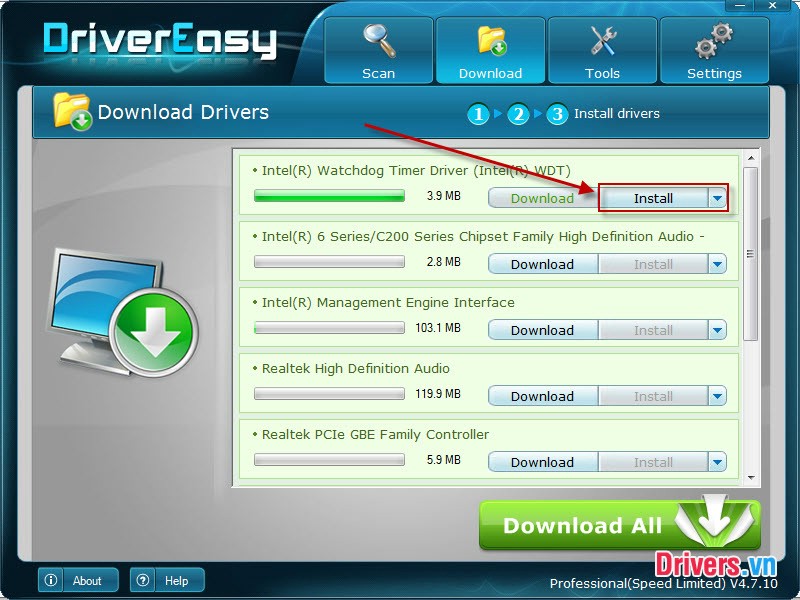
Bạn chờ trong giây lát để chương trình thực hiện cài đặt. Cuối cùng thông báo hiện lên, bạn nhấn chọn Yes để kết thục quá trình cài đặt.
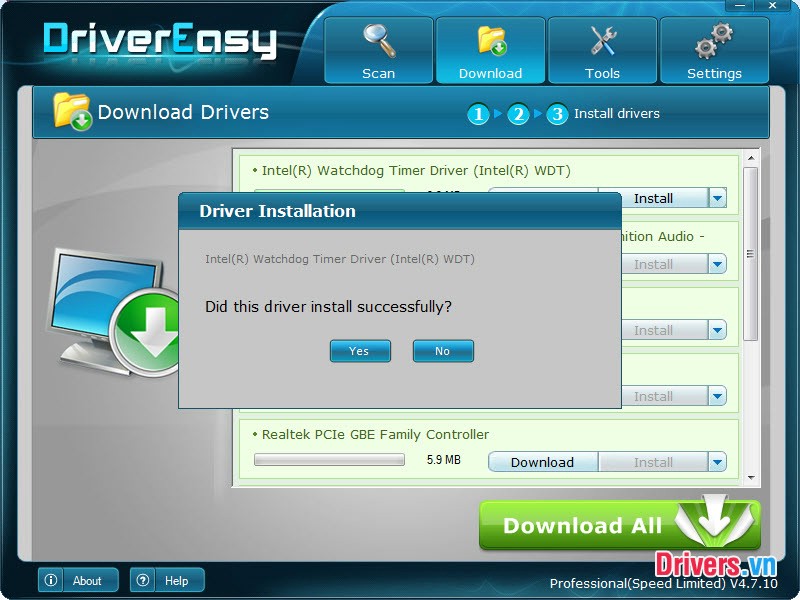
Bạn có thể download và cài đặt các driver khác tương tự như trên. Vậy là bạn đã có thể tự động cập nhật driver cho máy tính một cách tự động bằng phần mềm DriverEasy mà không cần phải tốn nhiều thời gian nữa. Chúc các bạn may mắn.


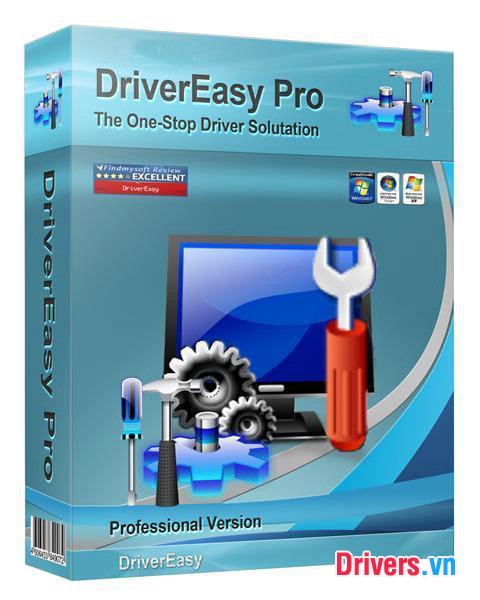




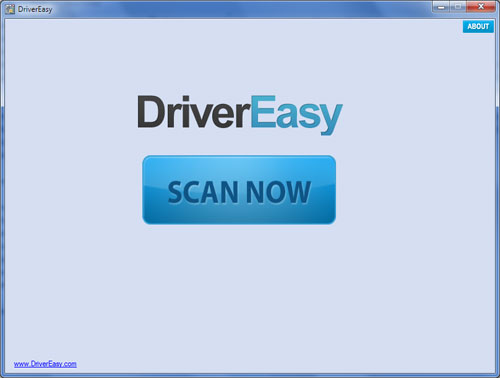
Viết bình luận